
สารบัญ:
- ผู้เขียน John Day [email protected].
- Public 2024-01-30 13:05.
- แก้ไขล่าสุด 2025-01-23 15:12.


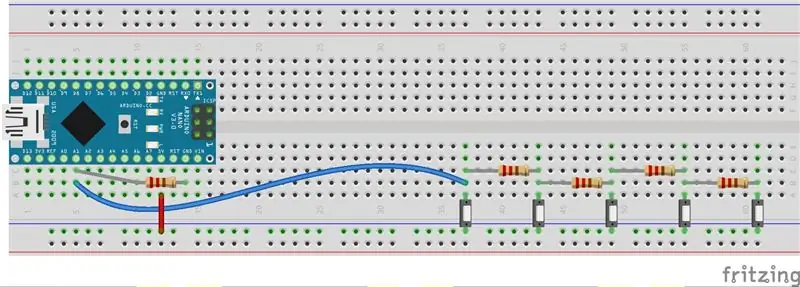
บทนำ
คุณไม่มีพินอินพุตหรือไม่? ไม่ต้องกังวล นี่คือวิธีแก้ปัญหาโดยไม่ต้องลงทะเบียนกะ ในวิดีโอนี้ เราจะเรียนรู้เกี่ยวกับการเชื่อมต่อสวิตช์มากกว่า 100 ตัวเข้ากับขาเดียวของ Arduino
ขั้นตอนที่ 1: ทฤษฎีการทำงาน
ดูแผนภาพวงจรก่อน มิฉะนั้น คุณจะไม่เข้าใจสิ่งที่ฉันพูด เมื่อใดก็ตามที่ฉันกดสวิตช์วงจรจะเสร็จสมบูรณ์ผ่านตัวต้านทานจำนวนต่างกัน
- ในวงจร ถ้าเรากดสวิตช์ตัวที่ 5 แสดงว่าวงจรผ่านตัวต้านทานทั้งหมด 4 ตัว
- หากเรากดสวิตช์ที่ 4 วงจรจะเสร็จสิ้นผ่านตัวต้านทาน 3 ตัว
- ถ้าเรากดสวิตช์ตัวที่ 3 วงจรจะผ่านตัวต้านทาน 2 ตัว
- ถ้าเรากดสวิตช์ตัวที่ 2 วงจรจะผ่านตัวต้านทาน 1 ตัว
- และถ้าเรากดสวิตช์ที่ 1 วงจรจะสิ้นสุดลงโดยไม่มีตัวต้านทาน
นั่นหมายความว่าแรงดันไฟฟ้าที่ไปถึงขาอะนาล็อก A1 จะแตกต่างกันสำหรับแต่ละสวิตช์ ดังนั้นเราจะใช้ฟังก์ชัน analogRead() เพื่ออ่านค่าจากพิน A1 จากนั้นเราใช้ if else if เงื่อนไขเพื่อดำเนินการที่แตกต่างกันสำหรับแต่ละสวิตช์
ขั้นตอนที่ 2: มาสร้างกันเถอะ
- ขั้นแรกให้เชื่อมต่อสวิตช์กดห้าตัวกับเขียงหั่นขนม
- แน่นอน คุณสามารถเชื่อมต่อสวิตช์ได้สูงสุด 1,023 ตัวในทางทฤษฎีกับไมโครคอนโทรลเลอร์ 8 บิต เช่น Arduino
- จากนั้นเชื่อมต่อตัวต้านทานระหว่างสวิตช์กดตามที่แสดงในแผนภาพ
- เชื่อมต่อปลายอีกด้านของสวิตช์ทั้งหมดเข้ากับ 5v ของ Arduino ดังที่คุณเห็นที่นี่ฉันได้เชื่อมต่อในลักษณะที่ปลายด้านหนึ่งเชื่อมต่อกับเส้นสีน้ำเงินของบอร์ดเคราซึ่งเชื่อมต่อกับ 5v
- จากนั้นต่อสายไฟเข้ากับขาอนาล็อก A1 ของ Arduino จากปลายสวิตช์สุดท้าย
- จากนั้นเชื่อมต่อตัวต้านทานข้าม A1 และ GND ของ Arduino ซึ่งใช้สำหรับดึงลง นั่นคือการรักษาค่าให้เป็นศูนย์เมื่อไม่มีการกดสวิตช์
ขั้นตอนที่ 3: เชื่อมต่อ LED บางดวง
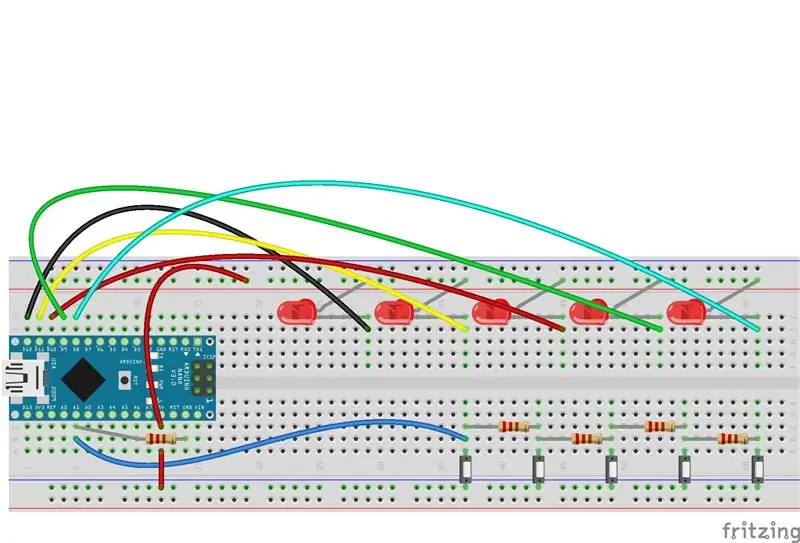
มาเชื่อมต่อ LED เพื่อตรวจสอบการทำงานของวงจรของเรา
- ต่อไฟ LED ตามที่แสดงในวงจร
- ต่อขั้วบวกทั้งหมด LED ทั้งหมดเข้ากับ 5v
- เชื่อมต่อขั้วลบของ LED แต่ละตัวเข้ากับขาดิจิตอล D12 ถึง D8 ของ Arduino ตามลำดับ
- ในทางปฏิบัติ เราต้องเชื่อมต่อ LED ผ่านตัวต้านทานเพื่ออายุการใช้งานที่ดี
ขั้นตอนที่ 4: การเข้ารหัส

มาดูโปรแกรมกันครับ ทุกบรรทัดมีการแสดงความคิดเห็นอย่างถูกต้อง
ตอนนี้เรามาอัปโหลดโค้ดและดูการทำงานกัน
ขั้นตอนที่ 5: แอปพลิเคชัน
- ปุ่มกด
- แป้นพิมพ์ขนาดเต็มสำหรับ Arduino
- คีย์บอร์ดขนาดเล็กที่กำหนดเองสำหรับแท็บเล็ต Raspberry Pi ของคุณ ฯลฯ..
ขั้นตอนที่ 6: ข้อเสีย
สวิตช์หลายตัวจะไม่ทำงานในทันที หากคุณสามารถนึกถึงแอปพลิเคชั่นอื่นโพสต์ไว้ในความคิดเห็น
ขอบคุณ.
แนะนำ:
DIY 37 Leds เกมรูเล็ต Arduino: 3 ขั้นตอน (พร้อมรูปภาพ)

DIY 37 Leds เกมรูเล็ต Arduino: รูเล็ตเป็นเกมคาสิโนที่ตั้งชื่อตามคำภาษาฝรั่งเศสหมายถึงวงล้อเล็ก
หมวกนิรภัย Covid ส่วนที่ 1: บทนำสู่ Tinkercad Circuits!: 20 ขั้นตอน (พร้อมรูปภาพ)

Covid Safety Helmet ตอนที่ 1: บทนำสู่ Tinkercad Circuits!: สวัสดีเพื่อน ๆ ในชุดสองตอนนี้ เราจะเรียนรู้วิธีใช้วงจรของ Tinkercad - เครื่องมือที่สนุก ทรงพลัง และให้ความรู้สำหรับการเรียนรู้เกี่ยวกับวิธีการทำงานของวงจร! หนึ่งในวิธีที่ดีที่สุดในการเรียนรู้คือการทำ ดังนั้น อันดับแรก เราจะออกแบบโครงการของเราเอง: th
BOSEBerry Pi Internet Radio: 4 ขั้นตอน (พร้อมรูปภาพ)

BOSEBerry Pi Internet Radio: ฉันชอบฟังวิทยุ! ฉันใช้วิทยุ DAB ในบ้าน แต่พบว่าการรับสัญญาณค่อนข้างหยาบและเสียงขาดหาย ดังนั้นฉันจึงตัดสินใจสร้างวิทยุอินเทอร์เน็ตของตัวเอง ฉันมีสัญญาณ wifi แรงรอบบ้านและพี่ชายดิจิทัล
นาฬิกาบอกตำแหน่ง 'วีสลีย์' ด้วย 4 เข็มนาฬิกา: 11 ขั้นตอน (พร้อมรูปภาพ)

นาฬิกาบอกตำแหน่ง 'Weasley' แบบมี 4 เข็ม: ดังนั้น ด้วย Raspberry Pi ที่ใช้งานมาระยะหนึ่งแล้ว ฉันต้องการค้นหาโครงการดีๆ ที่จะช่วยให้ฉันใช้งานได้ดีที่สุด ฉันเจอนาฬิกาบอกตำแหน่งวีสลีย์ที่สอนได้ดีเยี่ยมนี้โดย ppeters0502 และคิดว่า
สถานีตรวจอากาศระดับมืออาชีพโดยใช้ ESP8266 และ ESP32 DIY: 9 ขั้นตอน (พร้อมรูปภาพ)

สถานีตรวจอากาศระดับมืออาชีพโดยใช้ ESP8266 และ ESP32 DIY: LineaMeteoStazione เป็นสถานีตรวจอากาศที่สมบูรณ์แบบซึ่งสามารถเชื่อมต่อกับเซ็นเซอร์ระดับมืออาชีพจาก Sensirion รวมถึงส่วนประกอบ Davis Instrument (Rain Gauge, เครื่องวัดความเร็วลม) โปรเจ็กต์นี้มีจุดมุ่งหมายเพื่อเป็นสถานีตรวจอากาศแบบ DIY แต่ต้องใช้
